Как остановить синхронизацию с Google Фото (Android и iOS)

Если вы хотите прекратить синхронизацию с Google Фото, вы можете сделать это в настройках фотографий или в отдельных папках библиотеки.
Gmail как сервис может быть довольно солидным, но приложение Gmail для Android понравится не всем. С тех пор, как Google прекратил выпуск Inbox (который был забавным фаворитом), Gmail для Android едва ли стал достойной заменой. Особенно, если есть серьезные проблемы, например, Gmail не отправляет электронные письма.
Если вы не можете получать электронные письма через Gmail, ознакомьтесь с нашей статьей об этом здесь . С другой стороны, если вы не можете отправлять электронные письма, так как они застревают в папке «Исходящие», выполните следующие действия.
Оглавление:
Почему Gmail не отправляет мои письма?
Есть несколько причин, по которым это может произойти. Обычно это временная проблема на стороне сервера, и ваши электронные письма через некоторое время в папке «Исходящие» в конечном итоге будут отправлены. Однако проблема может заключаться в приложении, соединении или плохо настроенном POP/SMTP-сервере.
Что бы это ни было, мы уверены, что оно вас очень раздражает. Обязательно выполните шаги по устранению неполадок, которые мы перечислили ниже, чтобы Gmail снова начал отправлять ваши электронные письма.
Решение 1. Дважды проверьте получателей и данные электронной почты
Во-первых, и мы здесь указываем на очевидное, но дважды проверьте адрес электронной почты получателя и поле темы. Даже небольшая ошибка помешает отправке, и ваше сообщение навсегда останется в папке «Исходящие».
С другой стороны, если вы уверены, что все в порядке, но ваши электронные письма Gmail по-прежнему не отправляются, продолжайте устранение неполадок.
Решение 2. Убедитесь, что вы правильно настроили сервер Gmail.
Если вы используете другие учетные записи электронной почты (не Gmail), убедитесь, что вы правильно вошли в систему со своими учетными данными. Кроме того, убедитесь, что серверы POP/SMTP используют соответствующие порты.
Вы можете узнать больше о том, как установить и настроить стороннюю учетную запись электронной почты в клиенте Gmail, здесь .
Решение 3. Очистить кеш и данные
Чтобы решить обычные проблемы со сторонними приложениями на Android, лучшим первым шагом будет очистка локально сохраненного кеша и данных. Они хранятся для хранения ваших файлов, ускорения загрузки (поэтому не все должно загружаться каждый раз, когда вы открываете приложение) и многого другого.
Однако через некоторое время наличие обильного кеша и данных может принести больше вреда, чем пользы, замедлить работу приложения, привести к тому, что оно не запустится или выйдет из строя. Вот почему мы рекомендуем очистить кеш и данные.
Следуйте этим инструкциям, чтобы очистить кэш и данные Gmail на Android:
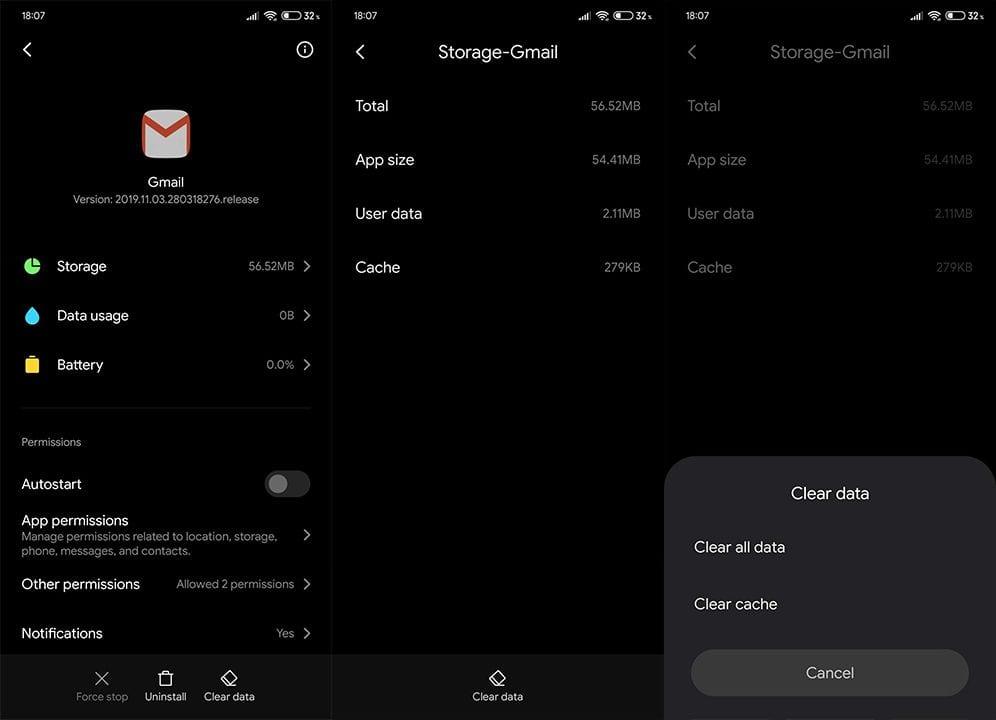
Решение 4. Переустановите Gmail
Если предыдущий шаг оказался неудачным, попробуйте удалить Gmail. Конечно, некоторые OEM-производители с их почти готовым опытом работы с Android делают Gmail системным приложением. Это означает, что вы не можете удалить его, а скорее удалите его обновления, и они будут установлены снова.
Так или иначе, попробовать стоит. Выполните следующие действия, чтобы переустановить Gmail на телефоне Android:
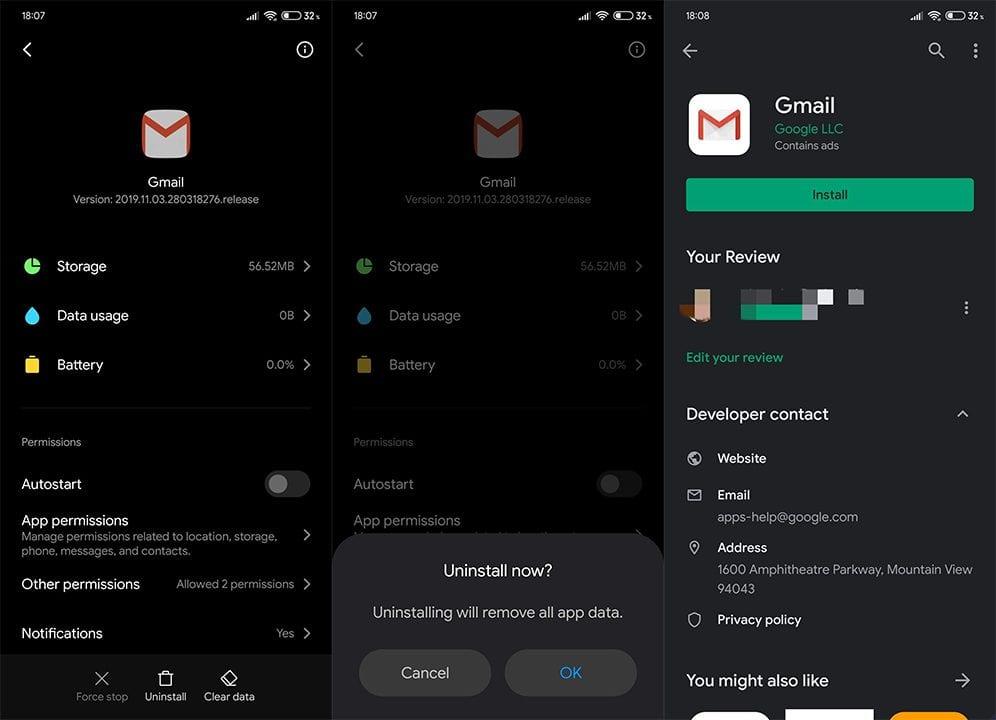
Решение 5. Удалите учетную запись Google и добавьте ее снова.
Наконец, вы можете попробовать начать с чистого листа — удалите свою учетную запись Google и добавьте ее снова. Таким образом, Gmail и другие службы Google на вашем устройстве будут сброшены. Процедура проста, и вы ничего не потеряете, так как все работает в облаке.
Выполните следующие действия, чтобы удалить учетную запись Google с вашего устройства и снова добавить ее:
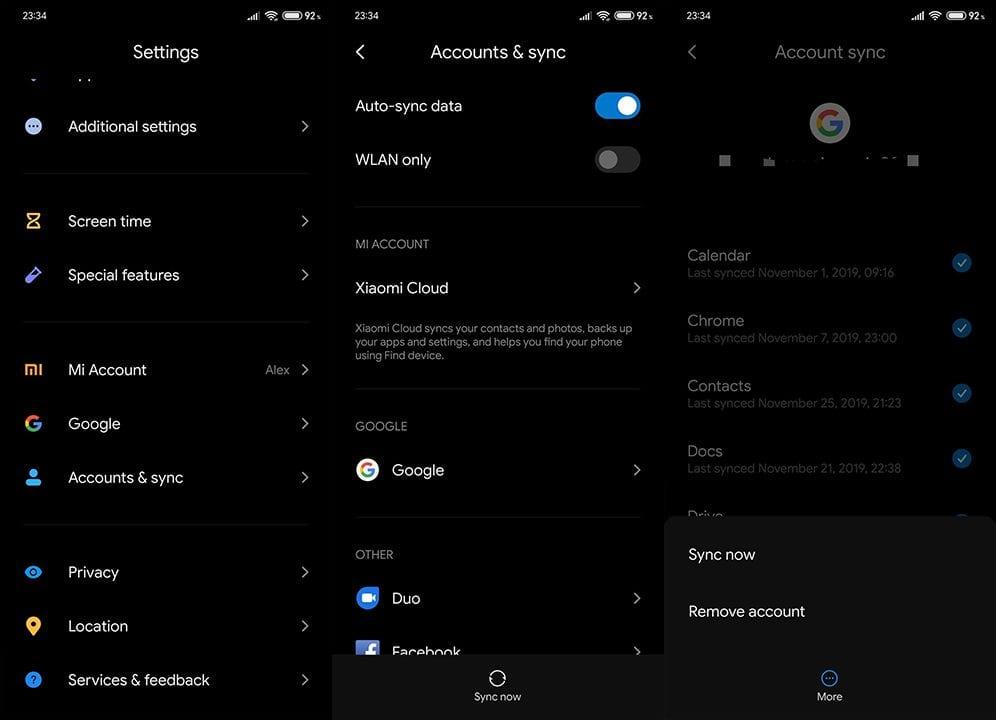
Это последнее, что мы можем предложить. Если проблема не устранена, обязательно обратитесь в службу поддержки Google и попросите ее решить.
Просто имейте в виду, что Gmail, как и многие платформы Google, является объектом постоянных изменений. Изменения, которые должны улучшить ситуацию, но приносят конечным пользователям множество отдельных или даже общедоступных проблем.
С этим мы можем назвать это оберткой. Благодарим за прочтение и не забудьте рассказать нам о своих проблемах с Gmail или возможных решениях, о которых мы забыли упомянуть. Вы можете сделать это в разделе комментариев ниже. Или вы могли бы также поделиться своими 2 центами на или .
Примечание редактора: эта статья была первоначально опубликована в ноябре 2019 года. Мы позаботились о том, чтобы она была свежей и точной.
В вашей учетной записи Google предоставляется 15 ГБ бесплатного хранилища, распределенного между Google Фото, Диском и Gmail. Если у вас закончится место в учетной записи, вы не сможете получать и отправлять электронные письма в Gmail.
Шаг 1. Запустите приложение Gmail на своем телефоне.
Шаг 2. Нажмите на изображение своего профиля в правом верхнем углу и выберите «Хранилище».
Шаг 3. Проверьте подробную структуру хранилища. Нажмите «Очистить пространство», чтобы узнать рекомендации по удалению больших и ненужных файлов.
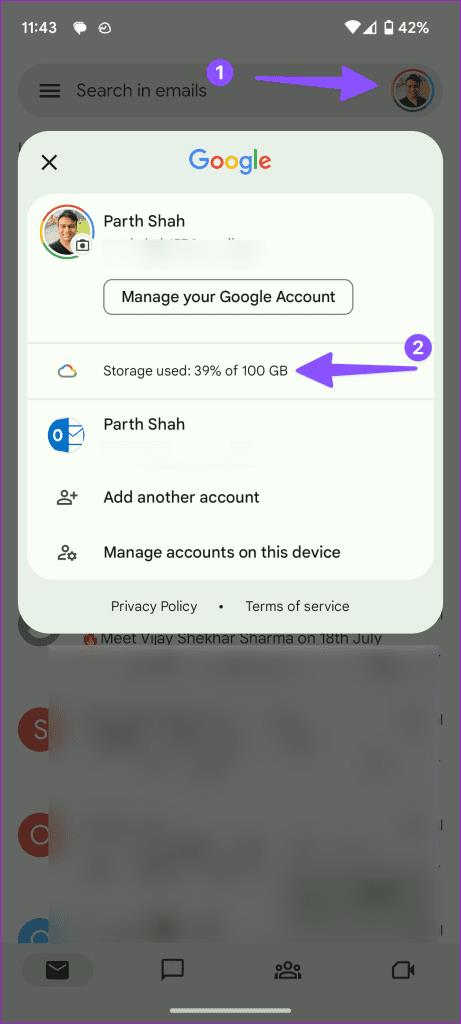

Вы также можете подписаться на один из планов Google One , чтобы увеличить объем хранилища.
Если вы хотите прекратить синхронизацию с Google Фото, вы можете сделать это в настройках фотографий или в отдельных папках библиотеки.
Щелчок клавиатуры вашего iPhone иногда может стать слишком громким и выбить уши. Узнайте, почему, и что вы можете с этим поделать.
Если подкаст не загружается на ваш iPhone или iPad, перезагрузите устройство, проверьте настройки сети и переустановите приложение.
Если функция «Добавить на главный экран» не работает на Android, попробуйте перезагрузить устройство, очистить кэш браузера и проверить разрешения.
Если на вашем Android значки на главном экране отображаются серым цветом, проверьте «Цифровое благополучие», удалите неработающие ярлыки или дождитесь их установки из Play Store.
Если Карты Google не говорят в Android и вы не слышите указания, обязательно удалите данные из приложения или переустановите приложение.
Если Gmail для Android не отправляет электронные письма, проверьте учетные данные получателей и конфигурацию сервера, очистите кеш приложения и данные или переустановите Gmail.
Если приложение «Фотографии» занимает слишком много места на вашем iPhone, даже если у вас не так много фотографий и видео, воспользуйтесь нашими советами и освободите место.
Чтобы отключить режим инкогнито на iPhone, откройте значок «Вкладки» и выберите «Стартовая страница» в раскрывающемся меню или выберите «Вкладки» в Chrome.
Если ваша мобильная сеть недоступна, обязательно проверьте настройки SIM-карты и системы, отключите режим полета или сбросьте настройки сети.








